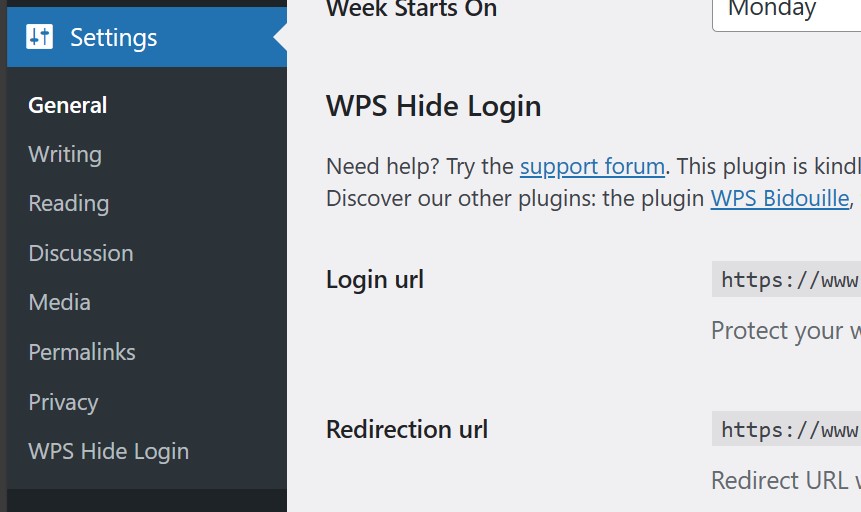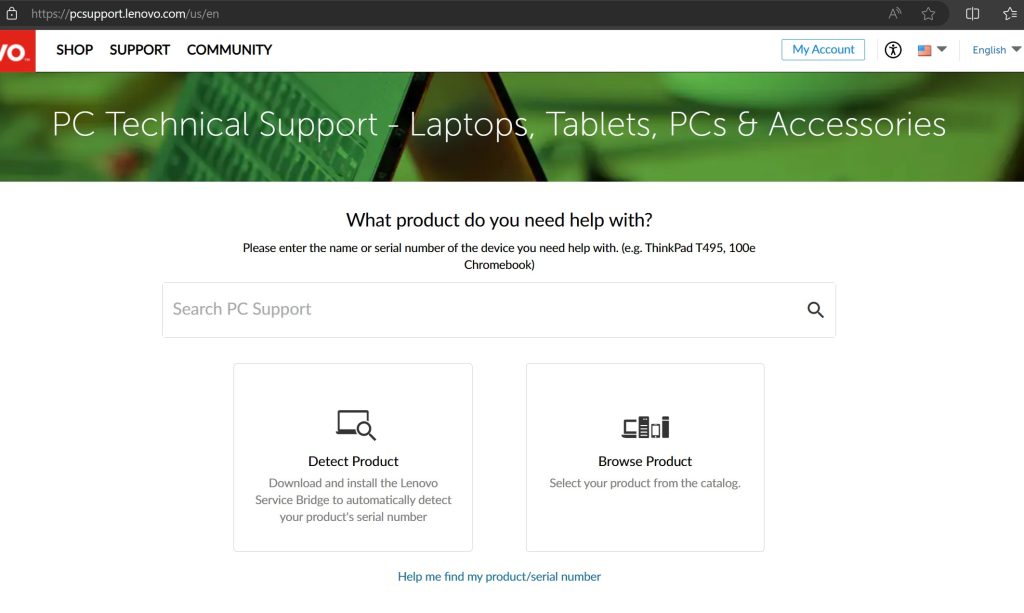Office2021专业增强版
0x80190001
通常是网络问题,导致这个报错!!!恢复正常网络环境,通常可以解除报错。
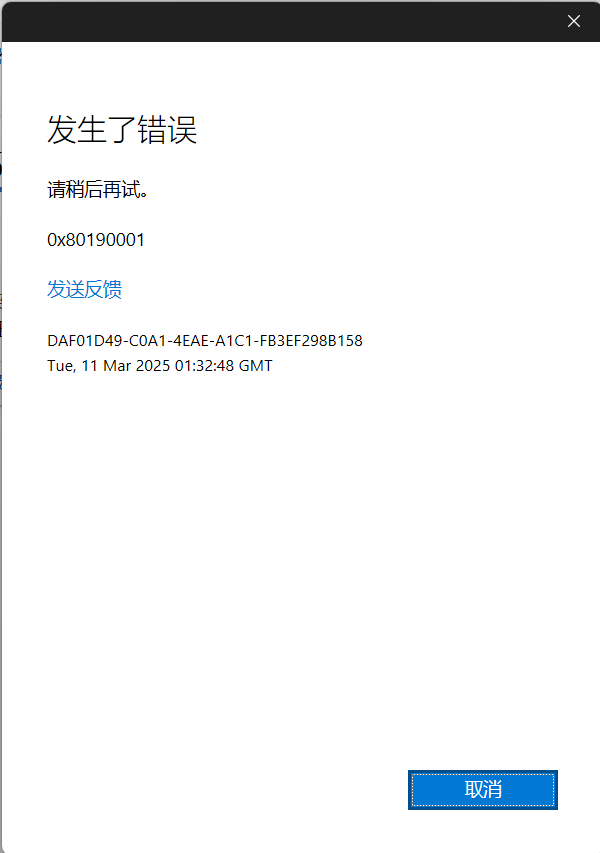
WordPress报错正在执行例行维护,请一分钟后回来
升级插件,程序的时候,时不时出现如下:
Briefly unavailable for scheduled maintenance. Check back in a minute.
正在执行例行维护,请一分钟后回来
方法一:
直接登录网站后台,搜索 .maintenance文件、并删除 .maintenance
方法二:
根目录无.maintenance情况
直接新建一个空的txt文本,然后重命名为 .maintenance,重新刷新你的网站即可,一般网站也可恢复。
wordpress后台因为隐藏登录找不到入口
WordPress为了安全,很多时候都会用隐藏后台登录入口插件WPS Hide Login,来定义自己特殊的登录入口,那么我们忘记了这个入口怎么办?
解决方案:
直接登录网站后台,更名这个插件,然后,就会临时禁用WPS Hide Login插件,那么就可以按照正常初始默认的登录方式登录后台了。
在浏览器中访问http://您的域名/wp-admin/(将“您的域名”替换为您的网站域名)。
2024.10.08 – 你不干了
我的客户通知我!!!
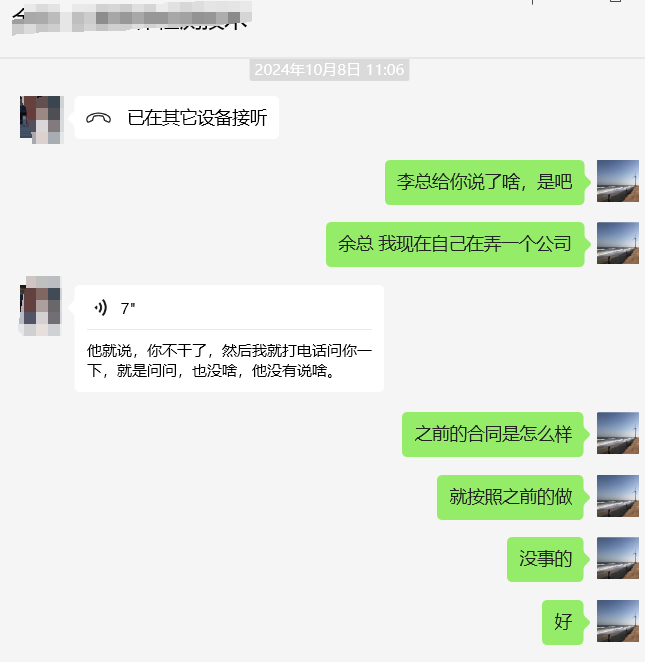
电子骑缝章软件
制作电子章颜色的设置参数
WPS图片编辑 – 应用版本 3.1.0.5621
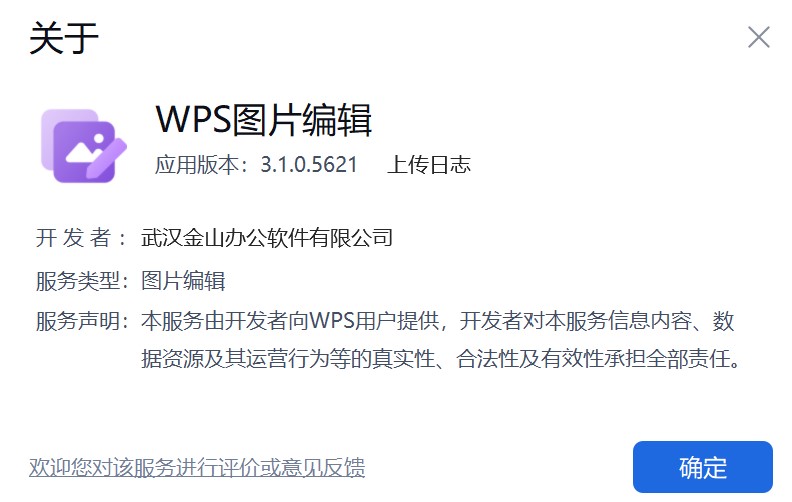
1、白纸上盖章,清晰可见。
2、mate60pro+用普通照相模式,不要高分辨率,也不要微距,就正常默认拍照模式。
3、直接截图,保存为png。
4、抠图。
5、滤镜,色温调到52最佳!!!
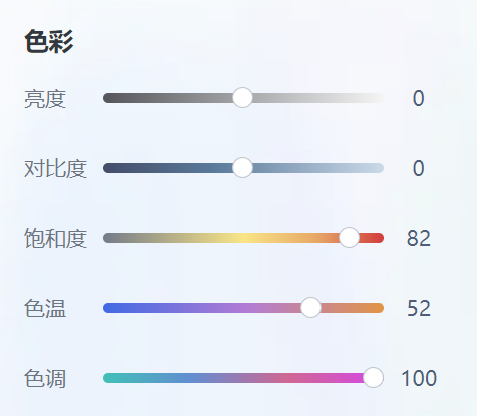
重新安装WordPress
以下三种方法向您展示了如何在不影响您现有的任何软件的情况下重新安装核心WordPress软件:
- 内容
- 主题
- 插件
在技术层面上,这意味着这些方法都不会影响您的WordPress网站的:
- 数据库
- wp-config.php文件
- wp-content文件夹
每种方法仅重新安装核心WordPress软件。
如何从仪表盘重新安装WordPress核心软件
如果您只想重新安装核心WordPress文件,您实际上可以直接从您的WordPress仪表盘进行(如果您无法访问您的WordPress仪表盘 – 您应该跳到下一节,了解如何通过FTP执行相同操作! )。
这出奇的简单。在您的WordPress仪表盘中,转到侧栏中的仪表板 → 更新。然后,单击按钮立即重新安装:
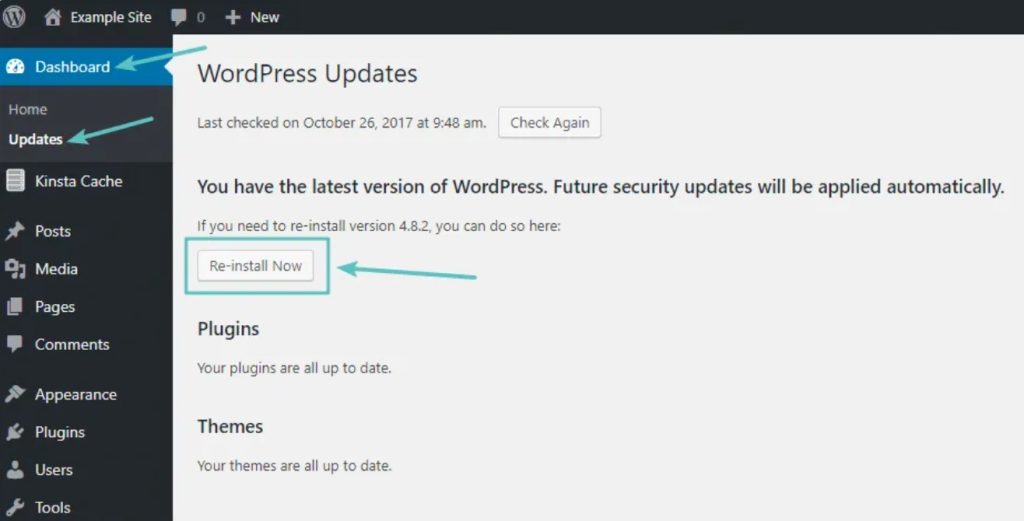
WordPress仪表板更新区域
单击该按钮后,WordPress 将自动下载并重新安装最新版本的WordPress。当您从仪表盘更新WordPress时,您实际上只是手动重新运行WordPress执行的正常更新过程。
这可能需要几秒钟 – 但一旦该过程完成,您应该安装一个全新的WordPress副本。
如何通过FTP重新安装WordPress核心软件
如果由于错误而无法访问WordPress仪表盘(或者只是更喜欢通过FTP工作),您可以通过FTP执行类似的过程。您基本上会手动复制WordPress在上一节中为您做的事情。
简而言之,过程如下:
- 下载最新版本的WordPress
- 解压缩ZIP文件
- 上传除/wp-content/文件夹之外的所有内容